Tidak dapat memasang kemas kini perisian Apple di Windows 10/11 Fix
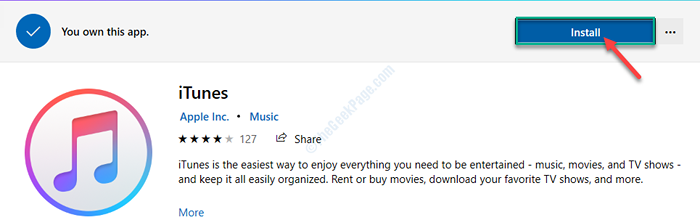
- 1316
- 364
- Jerome Quitzon
Beberapa pengguna Windows 10 mengadu tentang masalah yang mereka tidak dapat menyahpasang Kemas kini perisian Apple program dari peranti mereka. Mengikut aduan pengguna ini, apabila mereka cuba menyahpasang perisian, mesej ralat muncul, menyatakan "Terdapat masalah dengan pakej Windows Installer ini."Sekiranya anda menghadapi masalah yang sama, jangan risau. Berikut adalah beberapa perbaikan yang sangat mudah untuk menyelesaikan masalah dengan cepat.
Isi kandungan
- FIX-1 Ubah Suai Perkhidmatan Pemasang Windows-
- Fix-2 Nyahpasang perisian dari Panel Kawalan-
- FIX-3 Gunakan alat pembersihan pemasang windows-
- Betulkan Kemas Kini Perisian Apple-
- FIX-5 Nyahpasang iTunes dan kemudian nyahpasang pakej kemas kini-
FIX-1 Ubah Suai Perkhidmatan Pemasang Windows-
Menetapkan Pemasang Windows perkhidmatan ke manual dan kemudian mulakan perkhidmatan di komputer anda.
1. Klik pada ikon Windows. Jenis "Perkhidmatan".
2. Kemudian, tekan Masukkan.
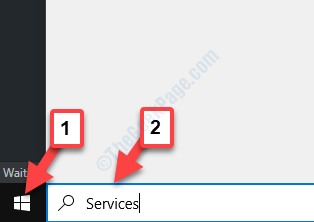
3. Cukup, tatal ke bawah untuk mencari "Pemasang Windows"Perkhidmatan.
4. Sekarang, Klik dua kali mengenai perkhidmatan itu untuk mengubahnya.
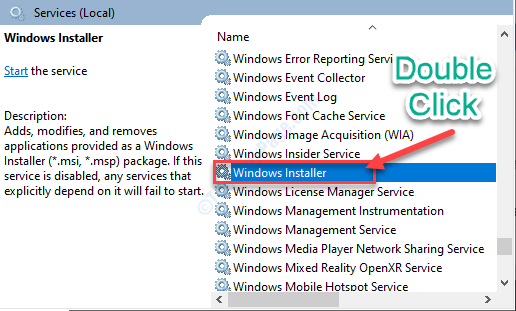
5. Apabila Properties Windows Installer Tetingkap berlaku, klik pada drop-down di sebelah pilihan 'Jenis Permulaan:'Dan tetapkannya kepada "Manual".
6. Selepas itu, klik pada "Mula"Untuk memulakan perkhidmatan.

7. Kemudian, klik pada "Memohon"Dan kemudian klik pada"okey"Untuk menyimpan perubahan pada komputer anda.
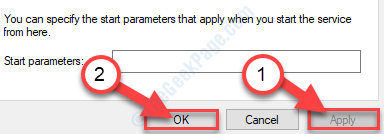
Menutup Perkhidmatan tetingkap.
Sekarang, cuba nyahpasang Kemas kini perisian Apple dari komputer anda.
Fix-2 Nyahpasang perisian dari Panel Kawalan-
Anda boleh mencuba menyahpasang perisian dari Panel kawalan.
1. Anda perlu menekan 'Kekunci Windows ' dan juga 'R'Kunci bersama.
2. Sekarang, taip "Appwiz.cpl"Dan kemudian memukul Masukkan.
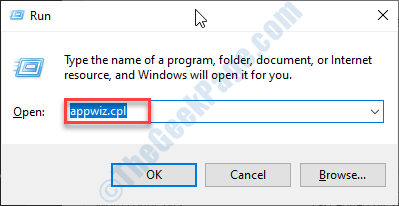
3. Di dalam Program dan ciri tetingkap, tatal ke bawah untuk mencari "Kemas kini perisian Apple"Dalam senarai aplikasi.
4. Klik kanan pada "Kemas kini perisian Apple"Pakej, dan kemudian klik pada"Nyahpasang".
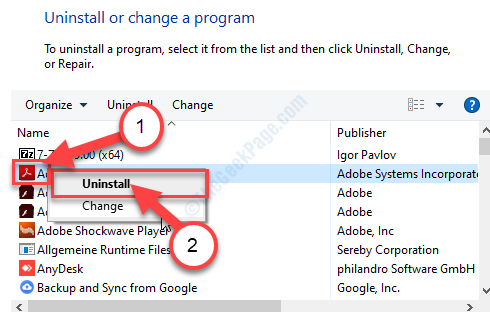
Sekarang, tetingkap Uninstaller akan dibuka. Teruskan langkah untuk menyahpasang pakej perisian.
FIX-3 Gunakan alat pembersihan pemasang windows-
Pembersihan Windows Installer Alat boleh membersihkan maklumat pemasang Windows yang tidak perlu pemasangan yang gagal.
LANGKAH 1 Muat turun dan pasang alat pembersihan-
1. Pada mulanya, klik pada pautan ini.
2. Sekarang, klik pada "Muat turun"Untuk memuat turun alat di komputer anda.

Tutup tetingkap penyemak imbas.
3. Navigasi ke lokasi di mana anda telah memuat turun fail.
4. Klik kanan pada "msicuu2.exe"Dan kemudian klik pada"Jalankan sebagai pentadbir"Untuk memasang alat di komputer anda.
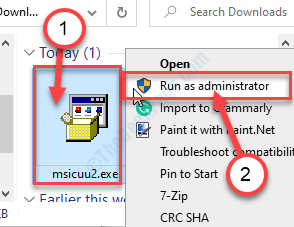
5. Apabila prompt muncul, klik pada "Jalankan"Untuk menjalankan pemasangan.
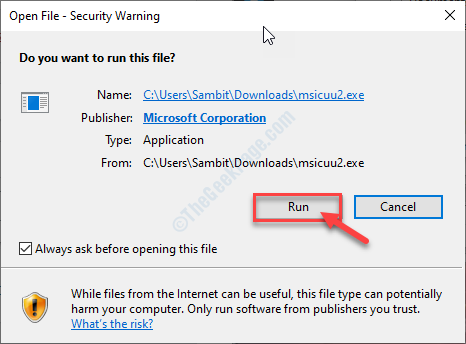
6. Di dalam Persediaan Pembersihan Windows Installer tetingkap, klik pada "Seterusnya".

7. Cukup periksa pilihan "Saya menerima perjanjian lesen".
8. Kemudian, klik pada "Seterusnya".

9. Setelah melakukan itu, semata -mata, klik pada "Seterusnya"Untuk memulakan proses pemasangan.
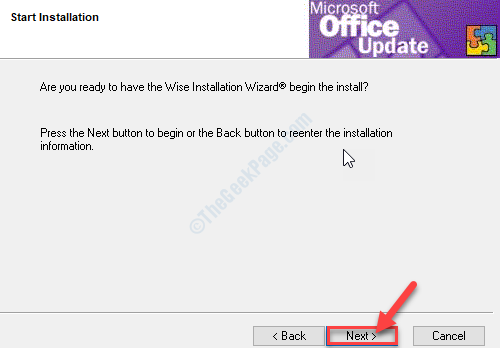
Tingkap Alat pembersihan pemasang akan dipasang sebentar lagi. Sebaik sahaja dipasang, tutup tetingkap pemasang.
Langkah-2 Keluarkan perisian epal menggunakan alat pembersihan-
Ikuti langkah -langkah ini untuk menyahpasang perisian epal dari komputer anda.
1. Tekan Kekunci windows+s dan kemudian taipkan "Pemasangan Windows".
2. Dalam hasil yang tinggi, klik pada "Windows memasang pembersihan".

3. Di dalam Windows memasang pembersihan tetingkap, tatal ke bawah melalui senarai aplikasi dan pilih aplikasi berikut satu demi satu dan kemudian, klik pada "Keluarkan"Untuk membuang aplikasi ini secara berurutan.
iTunesKemas kini perisian AppleSokongan Peranti Mudah Alih AppleBonjour Sokongan Aplikasi Apple (iTunes 9 atau lebih baru)Masa cepat
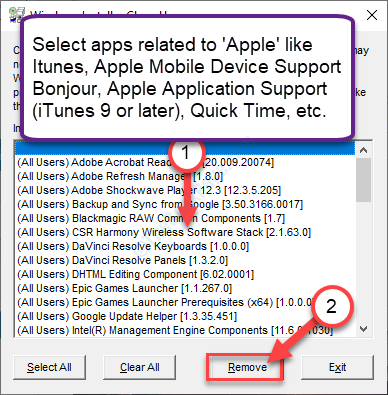
Sebaik sahaja anda telah menyahpasang semua aplikasi ini, tutup Windows memasang pembersihan tetingkap.
Langkah-3 Pasang semula iTunes-
Sekarang, ikuti langkah -langkah ini untuk dipasang iTunes sekali lagi di komputer anda.
1. Tekan Kekunci windows+s dan taip "Kedai".
2. Kemudian, klik pada "Kedai Microsoft"Dalam hasil carian yang tinggi.

3. Dalam Kedai Microsoft, Klik pada Cari kotak dan taip "iTunes".
4. Dari hasil drop-down, klik pada "iTunes" aplikasi.

5. Sekarang, klik pada "Pasang"Untuk memasang iTunes sekali lagi di komputer anda.
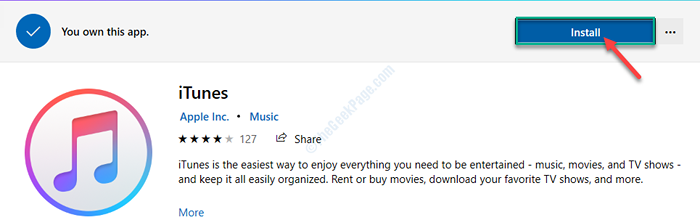
Tunggu sebentar sebagai Kedai memasang iTunes di komputer anda.
Ini harus menyelesaikan masalah anda.
[CATATAN- Anda mungkin perlu memasang semula Quicktime secara berasingan.]
Betulkan Kemas Kini Perisian Apple-
Membaiki Kemas kini perisian Apple boleh menyelesaikan masalah.
1. Pada mulanya, taip "Program & Ciri -ciri".
2. Kemudian, klik pada "Program & Ciri -ciri"Yang akan muncul di hasil carian.
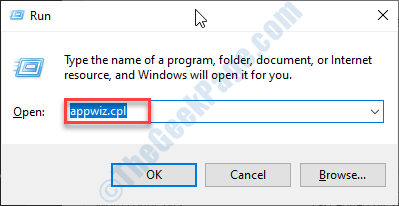
3. Kemudian anda perlu mengetahui "Kemas kini perisian Apple"Dalam senarai aplikasi yang dipasang.
4. Sekarang, Klik kanan di aplikasi dan kemudian klik pada "Pembaikan".
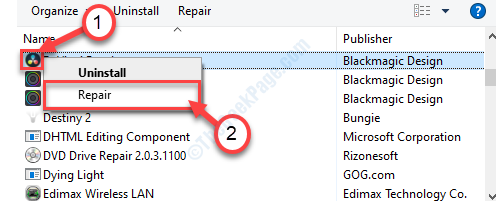
Kemas kini perisian Apple akan membaiki masalah yang anda hadapi dengan perisian.
Setelah selesai, periksa sama ada anda mengalami masalah lagi atau tidak.
FIX-5 Nyahpasang iTunes dan kemudian nyahpasang pakej kemas kini-
Salah satu kaedah untuk menyelesaikan kesilapan ini adalah untuk menyahpasang iTunes pertama dan kemudian menyahpasang Pakej Perisian Apple dari komputer anda.
1. Tekan Kekunci Windows+x dan kemudian klik pada "Aplikasi & Ciri".

2. Kemudian tulis "iTunes"Dalam kotak carian Tetapan tetingkap.
3. Sekarang, klik pada "iTunes" di dalam Tetapan tetingkap.

4. Sekarang, klik pada "Nyahpasang".
5. Sekali lagi, klik pada "Nyahpasang"Untuk menyahpasang perisian dari komputer anda.

Sila tunggu sebentar.
Kemudian, tutup Tetapan tetingkap.
6. Sekarang, tekan Kekunci windows+r untuk membuka Jalankan tetingkap.
7. Sekarang, taip "Appwiz.cpl"Dan kemudian memukul Masukkan untuk membuka Program dan ciri tetingkap.
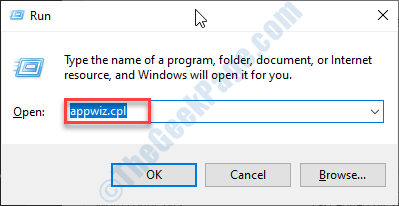
8. Di dalam Program dan ciri tetingkap, Klik kanan pada "Kemas kini perisian Apple"Dan kemudian klik pada"Nyahpasang".

Kemas kini perisian Apple Pakej akan dipasang dari komputer anda.
- « Kekunci tab tidak berfungsi dengan betul dalam arahan arahan di Windows 10
- Ralat U052 - Ketua cetak jenis ini tidak betul di Windows 10/11 Fix »

